radio CITROEN BERLINGO MULTISPACE 2016 Notices Demploi (in French)
[x] Cancel search | Manufacturer: CITROEN, Model Year: 2016, Model line: BERLINGO MULTISPACE, Model: CITROEN BERLINGO MULTISPACE 2016Pages: 296, PDF Size: 9.48 MB
Page 229 of 296

Audio et Télématique
227
sélectionner une station ou une fréquence
(reportez-vous à la rubrique correspondante).appuyer sur Radio Media pour
afficher la page primaire.
ap
puyer sur la page secondaire.
s
électionner "Réglages".
s
électionner "Radio".
ac
tiver / d
é
sactiver "Suivi
RDS ".
ap
puyer sur Radio Media pour
afficher la page primaire.
ap
puyer sur la page secondaire.
ap
puyer sur "Mémoriser ".
sé
lectionner un numéro dans la liste pour
mémoriser la station précédemment choisie/
réglée.
un a
ppui long sur un numéro mémorise la
station.
ap
puyer sur " Fréquence ".
sa
isir la fréquence complète
(ex
:
9
2.10MHz) à l'aide du clavier
puis " Valider ".
Changer de station de radio
un a
ppui sur le nom de la station en cours fait
apparaître une liste.
Pour changer de station appuyer sur le
nouveau nom choisi.
ou
ap
puyer sur Radio Media pour
afficher la page primaire.
s
électionner " Mémoriser".
Mémoriser une station Activer / Désactiver le RDS
OU
PUIS
un a
ppui sur cette touche enregistre
les stations les unes à la suite des
autres.
Rappel des mémoires
le Rds, si activé, permet de continuer
à écouter une même station grâce au
suivi de fréquence. Cependant, dans
certaines conditions, le suivi de cette
station R
d
s n'est pas assuré sur tout le
pays, les stations de radio ne couvrant
pas 100% du territoire. Cela explique
la perte de réception de la station lors
d'un trajet.
TECHNOLOGIE à BORD
10
Page 230 of 296

Audio et Télématique
228
affichage des options :
si active mais non disponible, l'affichage sera grisé,
si active et disponible, l'affichage sera en blanc.
af
fichage du "Radiotext" de
la station courante.
Gestion du Jukebox.
af
fichage d’une action en
cours.
sé
lection de la source
sonore.
af
fichage de la bande
"
d
a
B
".
af
fichage du nom de la
station courante. Raccourci : accès au choix de la source
sonore et à la liste des stations (ou des
titres selon la source).
sé
lection de la station de
radio.
Vignette éventuellement
diffusée par la radio.
st
ation mémorisée, touches
1 à 15
ap
pui court : sélection
station de radio mémorisée.
ap
pui long : mémorisation
d'une station. "Multiplex" suivant.
st
ation de radio suivante.
Page secondaire.
af
fichage du nom et du
numéro du "multiplex"
écouté, aussi appelé
"ensemble". "Multiplex" précédent.
s
tation de radio précédente.
Radio daB (di
gital au dio Broadcasting)
si la station "daB " écoutée n'est pas disponible
en "FM" l'option "d aB FM" est grisée.
Journaline
® est un service d'information basé sur du texte conçu pour les systèmes de radiodiffusion numérique.il f
ournit des informations textuelles structurées de façon hiérarchique, sous la forme de thèmes et sous-thèmes.
Ce service est accessible par la page "
l
iste des stations da
B
".
Page 231 of 296
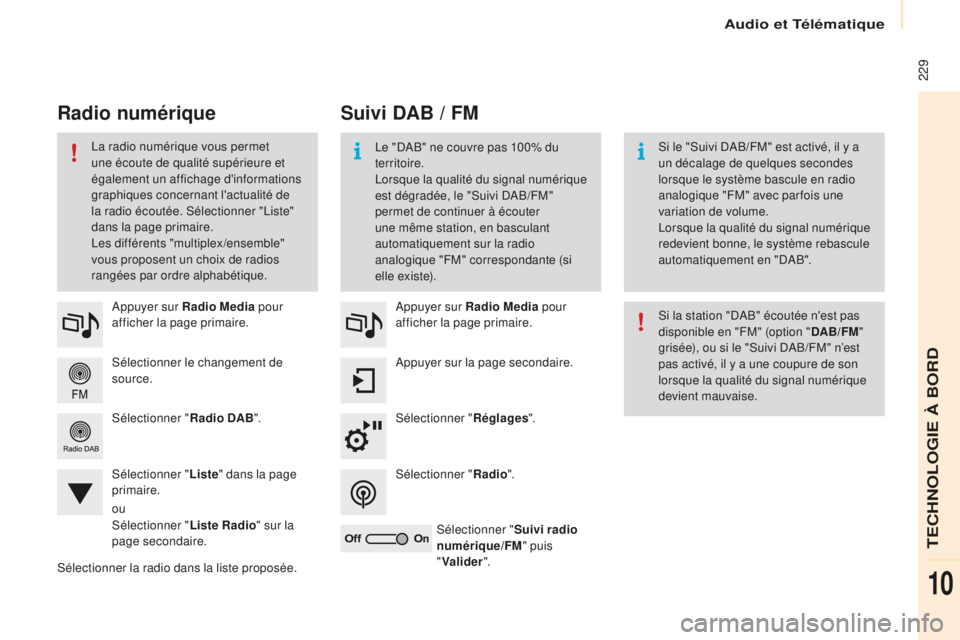
Audio et Télématique
229
sélectionner le changement de
s ource.
ap
puyer sur Radio Media
pour
afficher la page primaire.
s
électionner " Radio DAB".
s
électionner " Liste" dans la page
primaire.
s
électionner la radio dans la liste proposée.
ap
puyer sur Radio Media
pour
afficher la page primaire.ap puyer sur la page secondaire.
s
électionner "Réglages".
s
électionner "Radio".
s
électionner "Suivi radio
numérique/FM " puis
" Valider ".
Suivi DAB / FM
Radio numérique
le "daB" ne couvre pas 100% du
territoire.
lo
rsque la qualité du signal numérique
est dégradée, le "
su
ivi da
B
/FM"
permet de continuer à écouter
une même station, en basculant
automatiquement sur la radio
analogique "FM" correspondante (si
e l l e ex i ste).si l e "su ivi daB /FM" est activé, il y a
un décalage de quelques secondes
lorsque le système bascule en radio
analogique "FM" avec parfois une
variation de volume.
lo
rsque la qualité du signal numérique
redevient bonne, le système rebascule
automatiquement en "
d
a
B
".la r
adio numérique vous permet
une écoute de qualité supérieure et
également un affichage d'informations
graphiques concernant l'actualité de
la radio écoutée.
s
électionner "
li
ste"
dans la page primaire.
le
s différents "multiplex/ensemble"
vous proposent un choix de radios
rangées par ordre alphabétique.
si l
a station "
d
a
B
" écoutée n'est pas
disponible en "FM" (option " DAB/FM"
grisée), ou si le "
su
ivi da
B
/FM" n’est
pas activé, il y a une coupure de son
lorsque la qualité du signal numérique
devient mauvaise.
ou
s
électionner " Liste Radio" sur la
page secondaire.
TECHNOLOGIE à BORD
10
Page 232 of 296
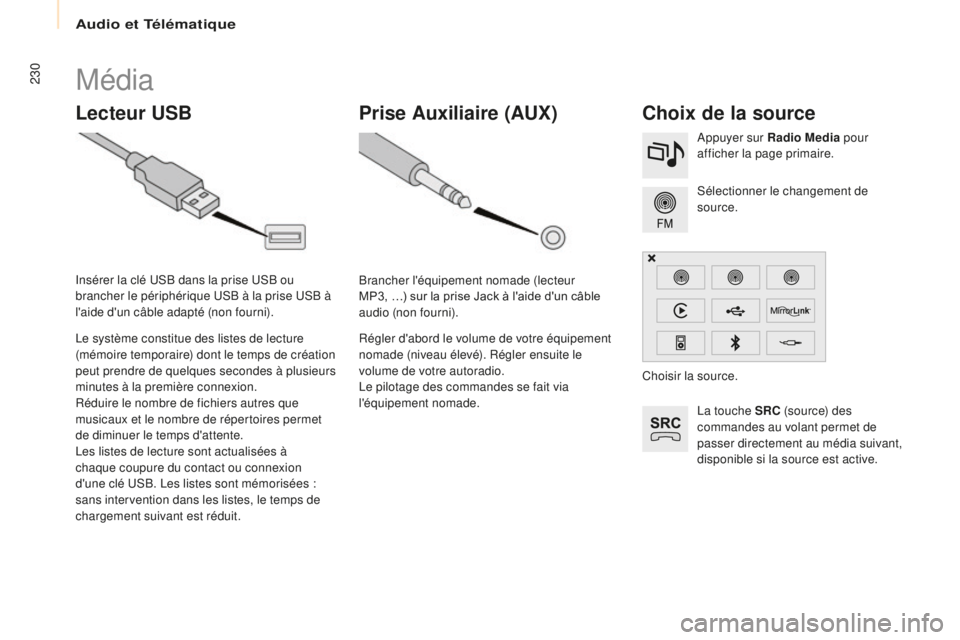
Audio et Télématique
230Média
Lecteur USBChoix de la source
la touche SRC (source) des
commandes au volant permet de
passer directement au média suivant,
disponible si la source est active.
s
électionner le changement de
source.
ap
puyer sur Radio Media
pour
afficher la page primaire.
le s
ystème constitue des listes de lecture
(mémoire temporaire) dont le temps de création
peut prendre de quelques secondes à plusieurs
minutes à la première connexion.
Réduire le nombre de fichiers autres que
musicaux et le nombre de répertoires permet
de diminuer le temps d'attente.
le
s listes de lecture sont actualisées à
chaque coupure du contact ou connexion
d'une clé
us
B
.
l
e
s listes sont mémorisées :
sans intervention dans les listes, le temps de
chargement suivant est réduit.
in
sérer la clé
us
B d
ans la prise
us
B o
u
brancher le périphérique
us
B à l
a prise
us
B à
l
'aide d'un câble adapté (non fourni).
Prise Auxiliaire (AUx)
Brancher l'équipement nomade (lecteur
MP3,
…) sur la prise Jack à l'aide d'un câble
audio (non fourni).
Régler d'abord le volume de votre équipement
nomade (niveau élevé). Régler ensuite le
volume de votre autoradio.
le p
ilotage des commandes se fait via
l'équipement nomade. Choisir la source.
Page 233 of 296
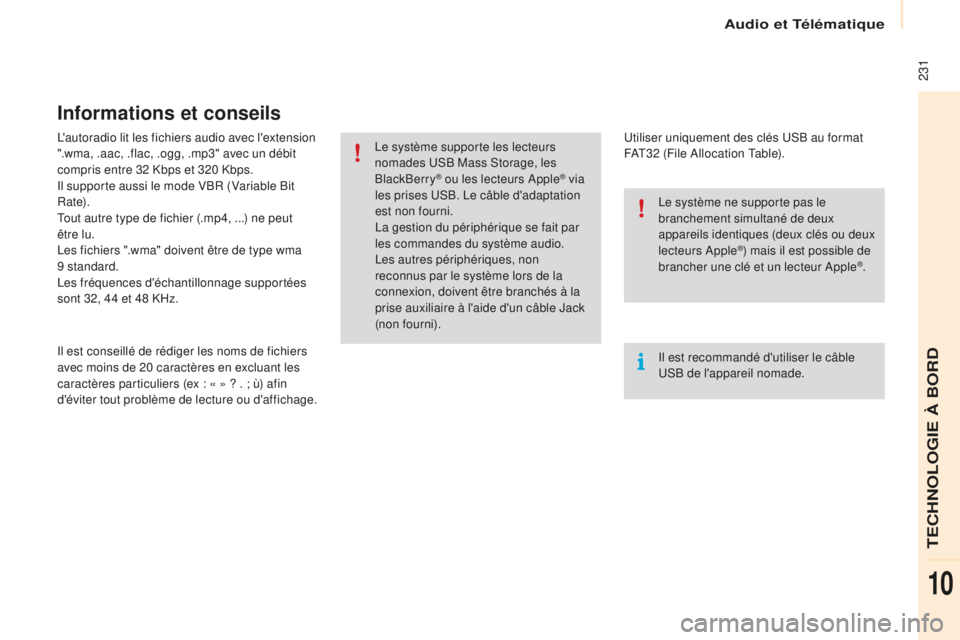
Audio et Télématique
231
l'autoradio lit les fichiers audio avec l'extension
".wma, .aac, .flac, .ogg, .mp3" avec un débit
compris entre 32 Kbps et 320 Kbps.
il s
upporte aussi le mode VBR (Variable Bit
Rate).
to
ut autre type de fichier (.mp4, ...) ne peut
être lu.
le
s fichiers ".wma" doivent être de type wma
9
standard.
les
fréquences d'échantillonnage supportées
sont 32, 44 et 48 KHz.
il e
st conseillé de rédiger les noms de fichiers
avec moins de 20 caractères en excluant les
caractères particuliers (ex : « » ? . ; ù) afin
d'éviter tout problème de lecture ou d'affichage.
Informations et conseils
utiliser uniquement des clés usB a u format
Fa t3 2 (File al location ta ble).le s
ystème supporte les lecteurs
nomades
us
B M
ass
s
t
orage, les
BlackBerry
® ou les lecteurs apple® via
les prises
usB
.
le c
âble d'adaptation
est non fourni.
la g
estion du périphérique se fait par
les commandes du système audio.
le
s autres périphériques, non
reconnus par le système lors de la
connexion, doivent être branchés à la
prise auxiliaire à l'aide d'un câble Jack
(non fourni).
il e
st recommandé d'utiliser le câble
usB
de l'appareil nomade.
le s
ystème ne supporte pas le
branchement simultané de deux
appareils identiques (deux clés ou deux
lecteurs
a
pple®) mais il est possible de
brancher une clé et un lecteur ap ple®.
TECHNOLOGIE à BORD
10
Page 234 of 296
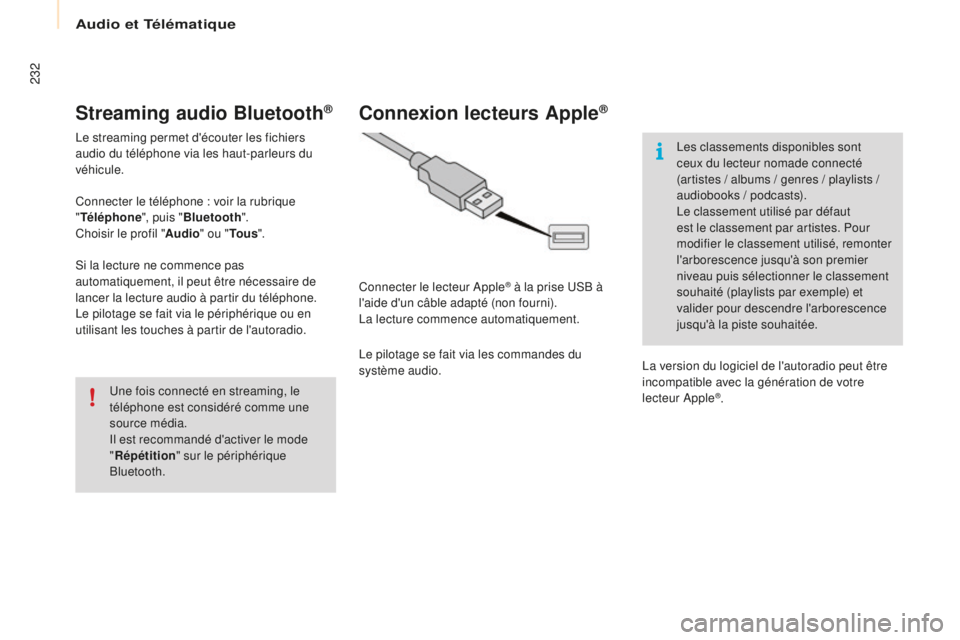
Audio et Télématique
232
Streaming audio Bluetooth®
le streaming permet d'écouter les fichiers
audio du téléphone via les haut-parleurs du
véhicule.
Connecter le téléphone : voir la rubrique
"Téléphone ", puis "Bluetooth ".
Choisir le profil " Audio" ou "To u s".
si l
a lecture ne commence pas
automatiquement, il peut être nécessaire de
lancer la lecture audio à partir du téléphone.
le p
ilotage se fait via le périphérique ou en
utilisant les touches à partir de l'autoradio.
un
e fois connecté en streaming, le
téléphone est considéré comme une
source média.
il e
st recommandé d'activer le mode
" Répétition " sur le périphérique
Bluetooth.
Connexion lecteurs Apple®
Connecter le lecteur apple® à la prise usB à
l
'aide d'un câble adapté (non fourni).
la
lecture commence automatiquement.
le p
ilotage se fait via les commandes du
système audio.
le
s classements disponibles sont
ceux du lecteur nomade connecté
(artistes / albums / genres / playlists /
audiobooks / podcasts).
le c
lassement utilisé par défaut
est le classement par artistes. Pour
modifier le classement utilisé, remonter
l'arborescence jusqu'à son premier
niveau puis sélectionner le classement
souhaité (playlists par exemple) et
valider pour descendre l'arborescence
jusqu'à la piste souhaitée.
la v
ersion du logiciel de l'autoradio peut être
incompatible avec la génération de votre
lecteur
a
pple®.
Page 247 of 296
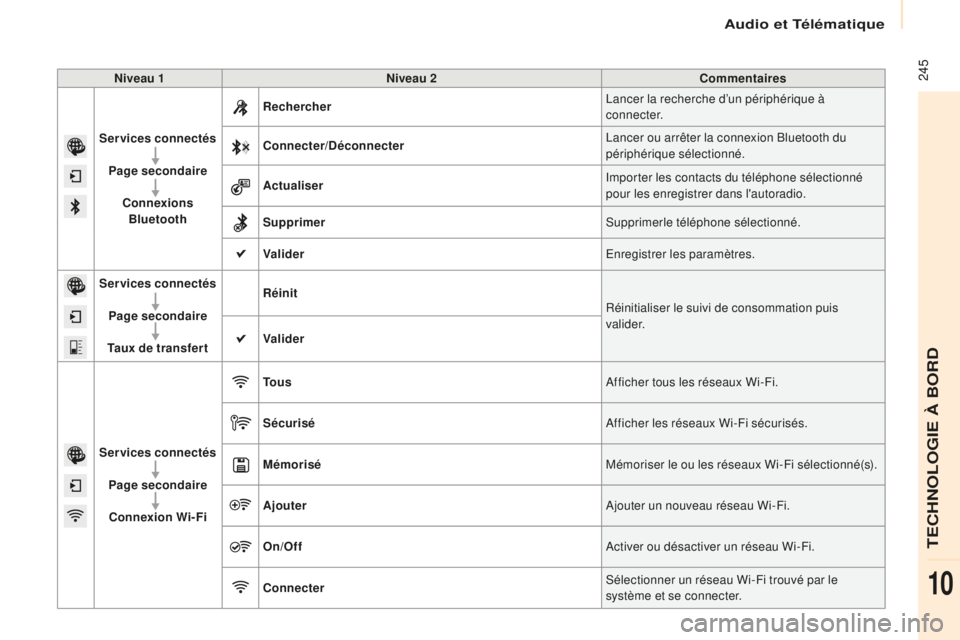
Audio et Télématique
245Niveau 1Niveau 2 Commentaires
Services connectés Page secondaire Connexions Bluetooth Rechercher
la
ncer la recherche d’un périphérique à
connecter.
Connecter/Déconnecter
la
ncer ou arrêter la connexion Bluetooth du
périphérique sélectionné.
Actualiser
im
porter les contacts du téléphone sélectionné
pour les enregistrer dans l'autoradio.
Supprimer
su
pprimerle téléphone sélectionné.
Valider
en
registrer les paramètres.
Services connectés
Page secondaire
Taux de transfer t Réinit
Réinitialiser le suivi de consommation puis
va l i d e r.
Valider
Services connectés Page secondaireConnexion Wi-Fi To u s
af
ficher tous les réseaux Wi-Fi.
Sécurisé
af
ficher les réseaux Wi-Fi sécurisés.
Mémorisé Mémoriser le ou les réseaux Wi-Fi sélectionné(s).
Ajouter
aj
outer un nouveau réseau Wi-Fi.
On/Off
ac
tiver ou désactiver un réseau Wi-Fi.
Connecter
sé
lectionner un réseau Wi-Fi trouvé par le
système et se connecter.
TECHNOLOGIE à BORD
10
Page 259 of 296

Audio et Télématique
257Niveau 1Niveau 2 Niveau 3 Commentaires
Téléphone
connexion
Page secondaire Connexion Bluetooth Rechercher
la
ncer la recherche d’un périphérique à
connecter.
Connecter/Déconnecter
la
ncer ou arrêter la connexion Bluetooth du
périphérique sélectionné.
Actualiser
im
porter les contacts du téléphone sélectionné
pour les enregistrer dans l'autoradio.
Supprimer
su
pprimer le téléphone sélectionné.
Valider
en
registrer les paramètres.
Téléphone
connexion
Page secondaire Rechercher
équipement Equipements détectés
té
léphone
la
ncer la recherche d’un périphérique.
st
reaming a
ud
io
int
ernet
Téléphone
connexion
Page secondaire
Options Téléphone Mise en attente
Couper le micro temporairement pour que le
contact n’entende pas votre conversation avec un
passager.
Actualiser
im
porter les contacts du téléphone sélectionné
pour les enregistrer dans l’autoradio.
Sonneries Choisir la mélodie et le volume de la sonnerie
lorsque le téléphone sonne.
Etat mémoire Fiches utilisées ou disponibles, pourcentage
d’utilisation du répertoire interne et des contacts
en Bluetooth.
Valider
en
registrer les paramètres.
TECHNOLOGIE à BORD
10
Page 260 of 296

Audio et Télématique
258
Jumeler un téléphone
Bluetooth®
Pour des raisons de sécurité et parce
qu'elles nécessitent une attention
soutenue de la part du conducteur, les
opérations de jumelage du téléphone
mobile Bluetooth au système kit
mains-libres de l'autoradio, doivent être
réalisées véhicule à l'arrêt.
Procédure (courte) à partir du
téléphone
dans le menu Bluetooth de votre périphérique,
sélectionner le nom système dans la liste des
appareils détectés.
sa
isir un code de 4 chiffres minimum sur le
périphérique et valider.
sa
isir ce même code dans le
système, sélectionner " OK" et
va l i d e r.
Procédure à partir du système
activer la fonction Bluetooth du téléphone
et s'assurer qu'il est "visible par tous"
(configuration du téléphone).
ap
puyer sur Téléphone pour afficher
la page primaire.
ap
puyer sur la page secondaire.
s
électionner " Connexion
Bluetooth ".
s
électionner " Rechercher
équipement ".
la l
iste du (ou des) téléphone(s)
détecté(s) s'affiche.
en c
as d'échec, il est conseillé de
désactiver puis de réactiver la fonction
Bluetooth de votre téléphone.s électionner le nom du
téléphone choisi dans la
liste puis " Valider".
sa
isir un code de 4 chiffres minimum
pour la connexion puis " Valider".
sa
isir ce même code sur le téléphone puis
accepter la connexion.
le s
ystème propose de connecter le
téléphone
:
-
e
n "Téléphone " (kit mains-libres,
téléphone uniquement),
-
e
n "Streaming Audio " (streaming : lecture
sans fil des fichiers audio du téléphone),
-
e
n "Internet " (navigation internet
uniquement si votre téléphone est
compatible avec la norme Bluetooth
d
i
al-
up
n
e
tworking "
d
un
"
).
sé
lectionner un ou plusieurs profils et valider.
Page 264 of 296

Audio et Télématique
262
le tableau ci-après regroupe les réponses aux questions les plus fréquemment posées concernant votre autoradio.QUESTION RÉPONSE SOLUTION
le c
alcul de l'itinéraire
n'aboutit pas.
le
s critères de guidage sont peut être en contradiction avec la
localisation actuelle (exclusion des routes à péage sur une autoroute
à péage). Vérifier les critères de guidage dans le menu
"
na
vigation".
le
s P
o
i n'apparaissent
pas.
le
s P
o
i n'ont pas été sélectionnés.
sé
lectionner les P
o
i dans la liste des P
o
i
.
l'
alerte sonore des "Zones
à risques" ne fonctionne
pas.
l'
alerte sonore n’est pas active.
ac
tiver l'alerte sonore dans le menu "
na
vigation".
le s
ystème ne propose pas
de dévier un événement
sur le parcours.
le
s critères de guidage ne prennent pas en compte les informations
tM
C.
s
électionner la fonction "
in
fo-
s
ervice" dans la
liste des critères de guidage.
Je reçois une alerte pour
une "Zones à risques"
qui n'est pas sur mon
parcours. Hors guidage, le système annonce toutes les "Zones à risques"
positionnées dans un cône situé devant le véhicule.
i
l p
eut alerter
pour des "Zones à risques" situées sur les routes proches ou
parallèles. Zoomer la carte afin de visualiser la position
exacte de la "Zones à risques".
s
é
lectionner "
su
r
l'itinéraire" pour ne plus être alerté hors guidage
ou diminuer le délai d'annonce.
Questions fréquentes
Navigation